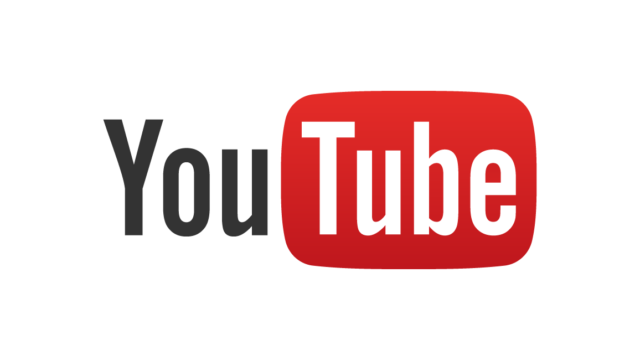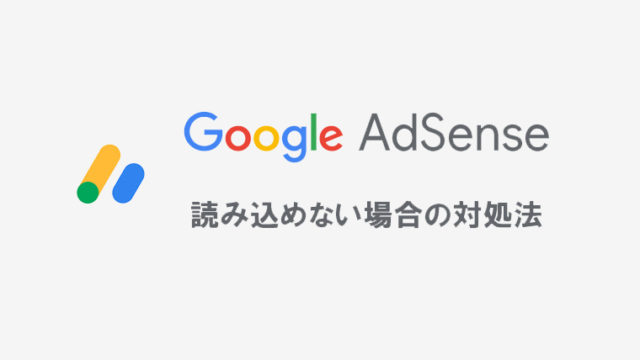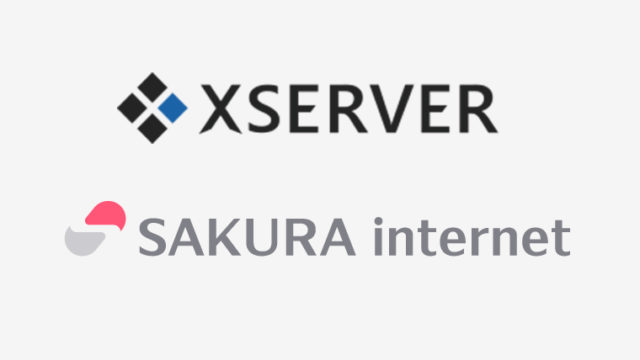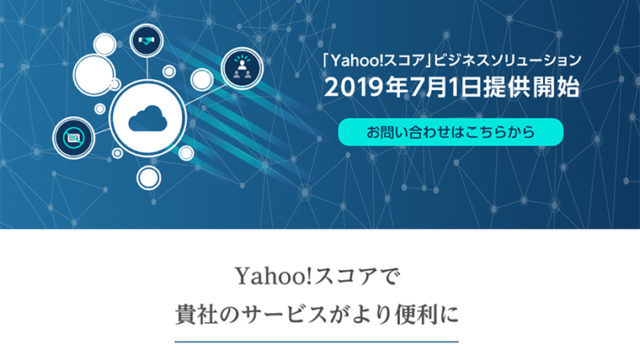Twitterのタイムラインに流れてきたURLから、怪しいアプリを連携してしまった。
乗っ取られてしまい、身に覚えのないツイートを勝手にしてしまう。
連携してはみたものの、必要がなさそうだからアクセス権を取り消したい。
そんな時の対処法として、この記事ではTwitterの連携アプリを解除する/アクセス権を取り消す方法について解説しています。
スパム・乗っ取り対策としてお試しください。
Twitterの連携アプリを解除する方法
- “設定とプライバシー”を開く
- “アカウント”を開く
- “アプリとセッション”を開く
- 対象のアプリを選択する
- アクセス権を取り消す
iOSアプリ版の画像を使用して説明していきますが、基本的なやり方はiPadOS・Android・PC/モバイルブラウザ版でも共通です。
1“設定とプライバシー”を開く
Twitterにアクセスし、モバイル(アプリ)版の場合はプロフィールアイコンをタップもしくは画面を右スワイプ、PCブラウザ版の場合は「もっと見る」をクリックしてメニューを表示させます。
表示されたメニュー内から設定とプライバシーを選択してください。
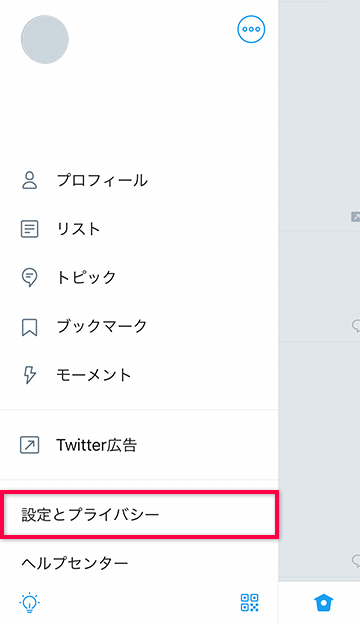
2“アカウント”を開く
“設定とプライバシー”からアカウントを開きます。
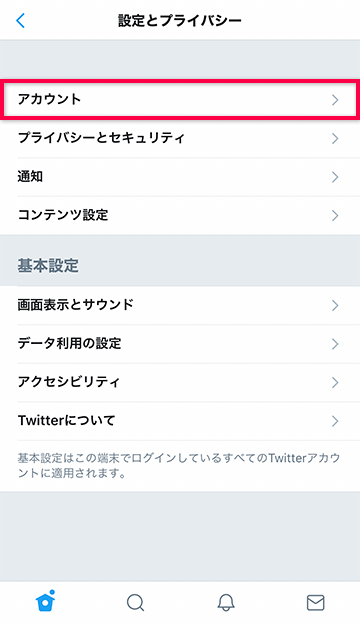
3“アプリとセッション”を開く
“アカウント”からアプリとセッションを開きます。
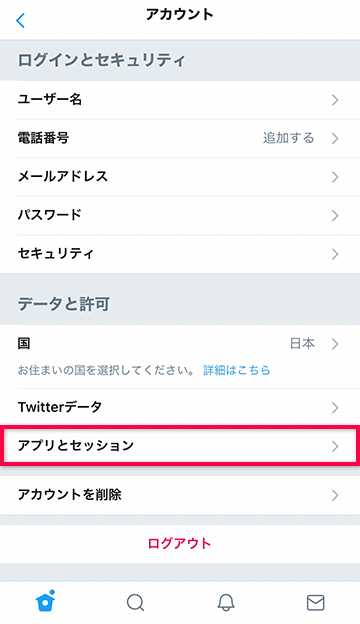
4対象のアプリを選択する
表示されたアプリ一覧から、連携を解除したいアプリを選択してください。
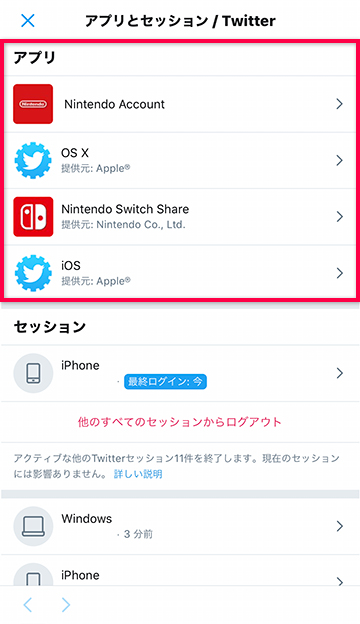
初期は連携アプリは一つもない状態であり、「通信制限解除ツール」「足跡解析ツール」のような、いかにもな名前のアプリは大半が乗っ取りアプリです。
Twitter上でよく見かける、「診断」「占い」をよそおった乗っ取りアプリも存在していますので、こちらも挙動がおかしいものは解除推奨です。
5アクセス権を取り消す
連携を解除したいアプリを選択したらアクセス権を取り消すを押します。
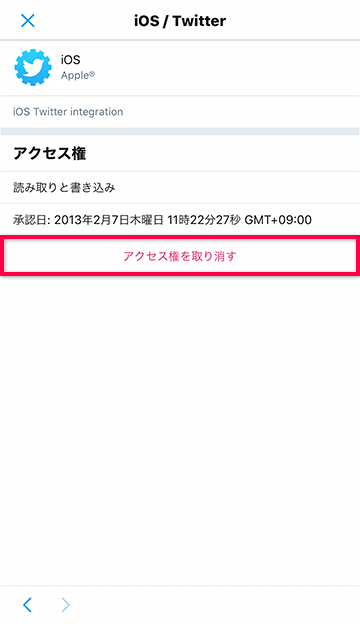
これで、連携アプリを解除することができました。
複数のアプリを解除したい場合は、一つ前の項目に戻り繰り返し解除していってください。
まとめ
タイムラインに流れてきた、いかにも怪しい文章とサムネイルの表示されない文字だけのURLは、スパムである確率が高いので無闇にアクセスするのはやめておきましょう。
万が一、乗っ取りアプリを連携してしまった場合は、連携アプリの解除だけでなく、パスワードの変更も必ず行うようにしてください。
そのほかのセキュリティ対策として、Twitterへのログイン/アクセス履歴を確認することもできます。
アクセスした端末・日付、身に覚えのない海外からのアクセス等を確認することができますので、気になる方はこちらもお試しください。
[PR]格安SIMで月々の携帯料金を半額以下に抑えませんか?